Việc hẹn giờ tắt máy tính Windows 11 tự động là một tính năng vô cùng hữu ích, giúp bạn quản lý thiết bị hiệu quả hơn trong nhiều tình huống. Chẳng hạn, khi bạn đang tải xuống một trò chơi dung lượng lớn hoặc cài đặt phần mềm mất nhiều thời gian, bạn có thể thiết lập máy tính tự động tắt sau một khoảng thời gian nhất định. Điều này không chỉ giúp bạn tiết kiệm năng lượng đáng kể, giảm tải không cần thiết cho hệ thống trong khi bạn tập trung vào công việc khác, mà còn kéo dài tuổi thọ thiết bị.
May mắn thay, Windows 11 cung cấp nhiều phương pháp để thiết lập tắt máy tính tự động, dù bạn chỉ muốn thực hiện một lần hay muốn lặp lại định kỳ. Từ việc sử dụng các lệnh đơn giản trong hộp thoại Run và Command Prompt cho đến việc tạo tác vụ tự động hóa nâng cao hơn với Task Scheduler, bạn hoàn toàn có thể kiểm soát thời gian hoạt động của PC theo nhu cầu cá nhân. congnghemoi.net sẽ hướng dẫn bạn chi tiết từng bước để thực hiện, giúp bạn tối ưu hóa việc sử dụng máy tính và tiết kiệm năng lượng hiệu quả.
I. Hẹn Giờ Tắt Máy Tính Một Lần Với Lệnh Đơn Giản
Đối với những trường hợp bạn chỉ muốn tắt PC tự động sau một khoảng thời gian nhất định mà không cần lặp lại, Windows cung cấp hai phương pháp nhanh chóng và dễ dàng.
1. Sử Dụng Hộp Thoại Run (Run Dialog Box)
Hộp thoại Run là cách nhanh nhất để thiết lập hẹn giờ tắt máy cho PC của bạn.
-
Sử dụng tổ hợp phím Windows + R để mở hộp thoại Run.
-
Trong trường văn bản, nhập hoặc sao chép dán lệnh sau:
shutdown -s -t XXXXvà nhấn Enter.- Thay thế
XXXXbằng thời gian tính bằng giây mà bạn muốn máy tính tự động tắt. - Ví dụ: Để tắt máy sau 2 giờ (7200 giây), bạn sẽ nhập
shutdown -s -t 7200.
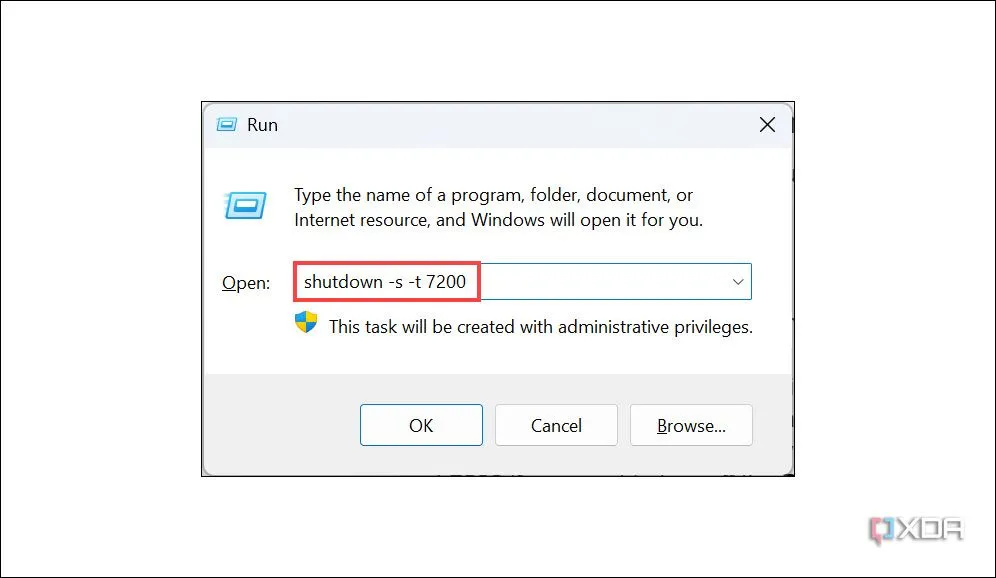 Hộp thoại Run trên Windows với lệnh shutdown -s -t 7200 để hẹn giờ tắt máy
Hộp thoại Run trên Windows với lệnh shutdown -s -t 7200 để hẹn giờ tắt máyLưu ý: Luôn đảm bảo rằng bạn nhập thời gian bằng giây khi sử dụng phương pháp này và các phương pháp dựa trên lệnh khác.
- Thay thế
-
Bạn sẽ nhận được một thông báo xác nhận rằng tài khoản của bạn sẽ được đăng xuất và máy tính sẽ tắt vào thời điểm đã định.
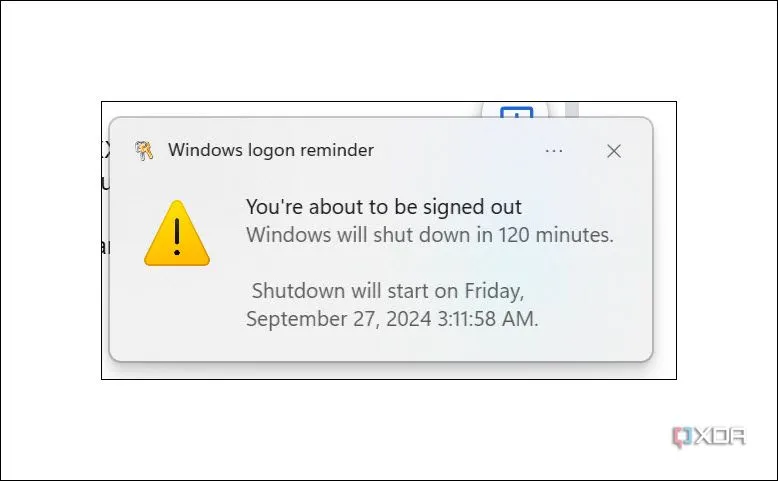 Thông báo xác nhận hẹn giờ tắt máy tính tự động trên Windows 11
Thông báo xác nhận hẹn giờ tắt máy tính tự động trên Windows 11Nếu bạn muốn hủy bỏ hẹn giờ tắt máy tính bất cứ lúc nào trước khi lệnh được thực thi, hãy mở lại hộp thoại Run và sử dụng lệnh
shutdown -a. Bạn sẽ nhận được thông báo rằng quá trình đăng xuất đã bị hủy.
2. Sử Dụng Command Prompt (CMD) hoặc Windows Terminal
Nếu bạn ưa thích giao diện dòng lệnh, bạn có thể sử dụng cùng một lệnh để thiết lập hẹn giờ tắt máy thông qua Command Prompt hoặc Windows Terminal.
-
Nhấn tổ hợp phím Windows + X hoặc nhấp chuột phải vào biểu tượng Start menu, sau đó chọn Terminal (Admin). Thao tác này sẽ mở Command Prompt hoặc PowerShell với quyền quản trị viên.
-
Trong cửa sổ dòng lệnh, nhập hoặc sao chép dán lệnh sau và nhấn Enter:
shutdown -s -t XXXX.- Thay thế
XXXXbằng thời gian tính bằng giây sau đó bạn muốn máy tính tắt. - Ví dụ: Để tắt máy sau nửa giờ (1800 giây), bạn sẽ nhập
shutdown -s -t 1800.
 Cửa sổ Command Prompt hiển thị lệnh tắt máy tính bằng shutdown -s -t
Cửa sổ Command Prompt hiển thị lệnh tắt máy tính bằng shutdown -s -t - Thay thế
-
Windows sẽ hiển thị một thông báo cảnh báo rằng PC sẽ tắt sau khoảng thời gian đã định (ví dụ: 30 phút trong ví dụ trên).
-
Để hủy hẹn giờ tắt máy này, hãy sử dụng lệnh:
shutdown -a. Bạn sẽ nhận được thông báo xác nhận rằng quá trình đăng xuất đã bị hủy bỏ.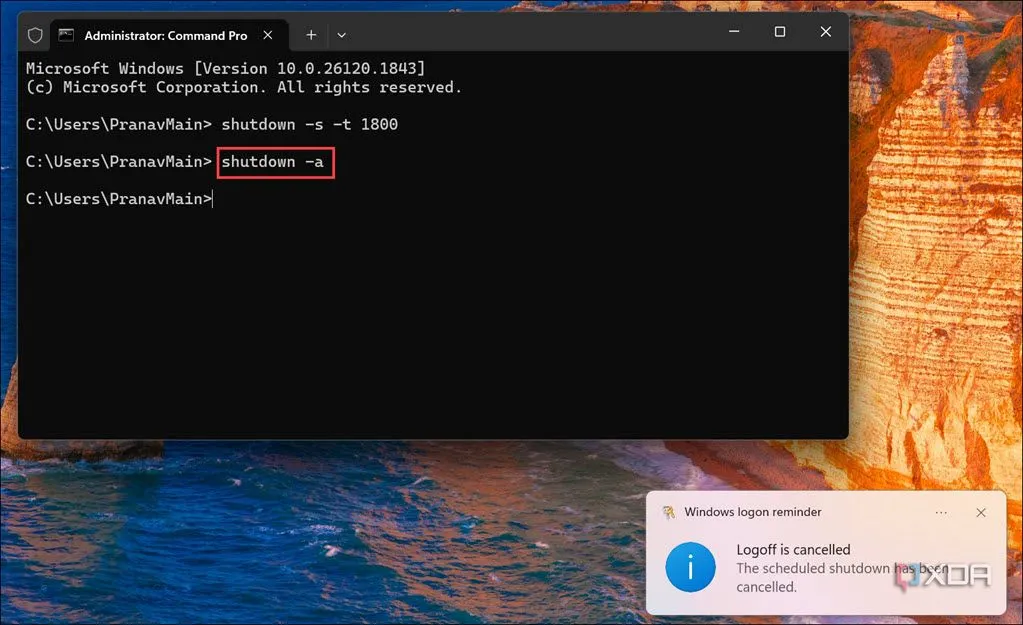 Lệnh shutdown -a trong Command Prompt để hủy hẹn giờ tắt máy
Lệnh shutdown -a trong Command Prompt để hủy hẹn giờ tắt máy
II. Thiết Lập Hẹn Giờ Tắt Máy Định Kỳ Với Windows Task Scheduler
Các phương pháp trên chỉ cho phép bạn tắt máy tính tự động một lần duy nhất. Nếu bạn muốn tự động hóa việc tắt máy hàng ngày, hàng tuần hoặc theo một lịch trình cụ thể, công cụ Windows Task Scheduler là giải pháp lý tưởng.
-
Trong hộp tìm kiếm của Windows, gõ Task Scheduler và nhấp vào biểu tượng của nó để khởi chạy.
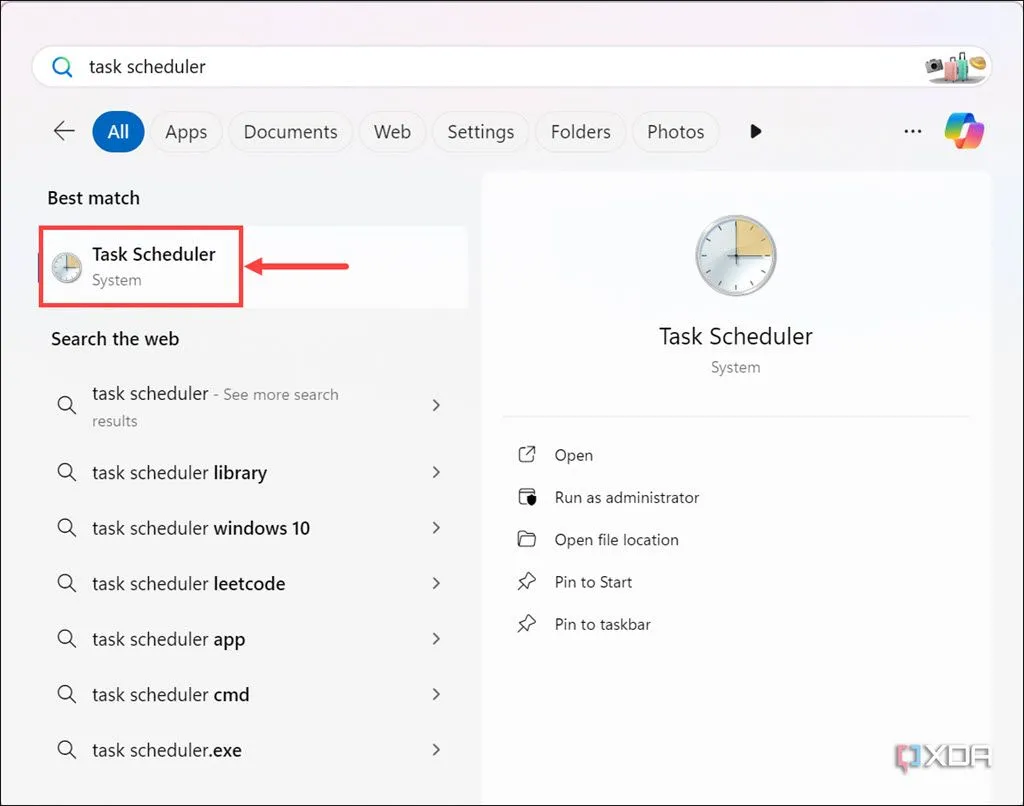 Tìm kiếm và khởi chạy công cụ Task Scheduler trên Windows
Tìm kiếm và khởi chạy công cụ Task Scheduler trên Windows -
Trong cửa sổ Task Scheduler, chọn tùy chọn Create Basic Task từ menu bên phải.
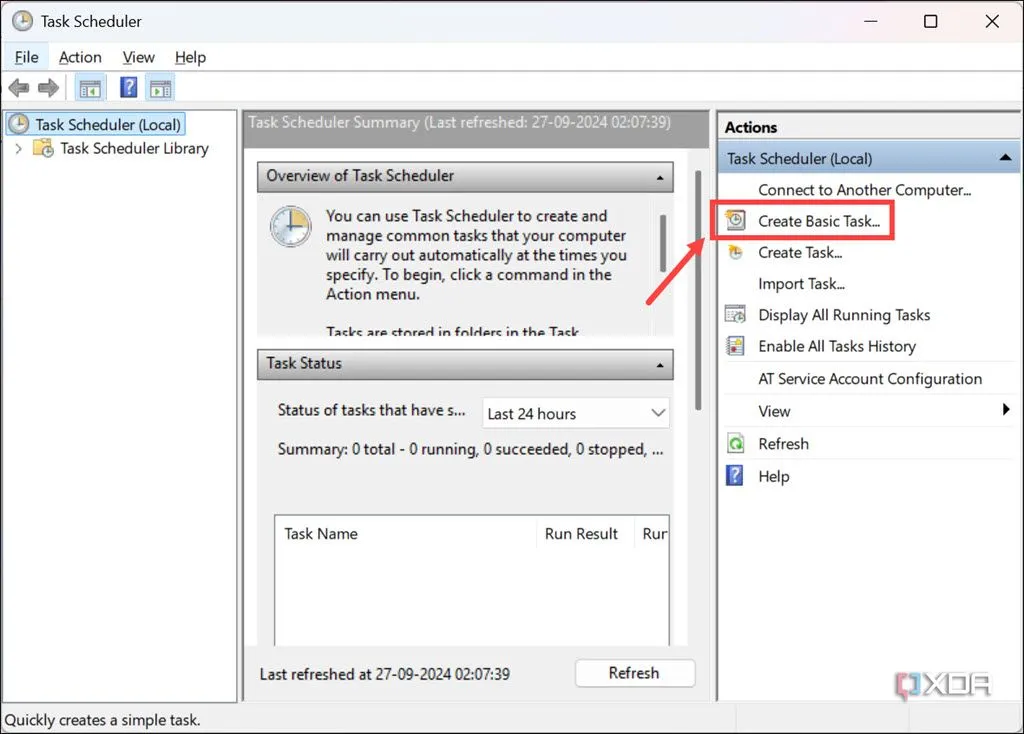 Tùy chọn "Create Basic Task" trong giao diện Task Scheduler
Tùy chọn "Create Basic Task" trong giao diện Task Scheduler -
Tiếp theo, nhập tên cho tác vụ, ví dụ: Tắt Máy Tự Động Hàng Ngày, cùng với mô tả ngắn gọn. Nhấp Next.
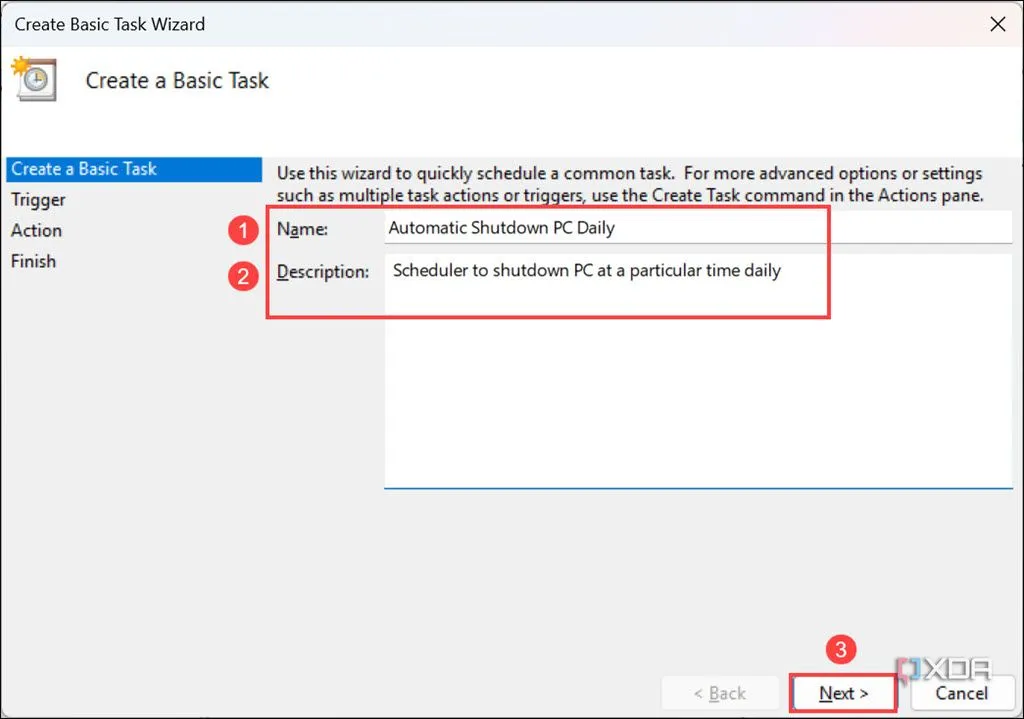 Đặt tên và mô tả cho tác vụ hẹn giờ tắt máy tự động trong Task Scheduler
Đặt tên và mô tả cho tác vụ hẹn giờ tắt máy tự động trong Task Scheduler -
Bây giờ, hãy đặt tần suất mà tác vụ này sẽ được kích hoạt. Bạn có thể chọn hàng ngày, hàng tuần, hàng tháng hoặc các tùy chọn khác tùy theo nhu cầu quản lý năng lượng của bạn. Nhấp Next.
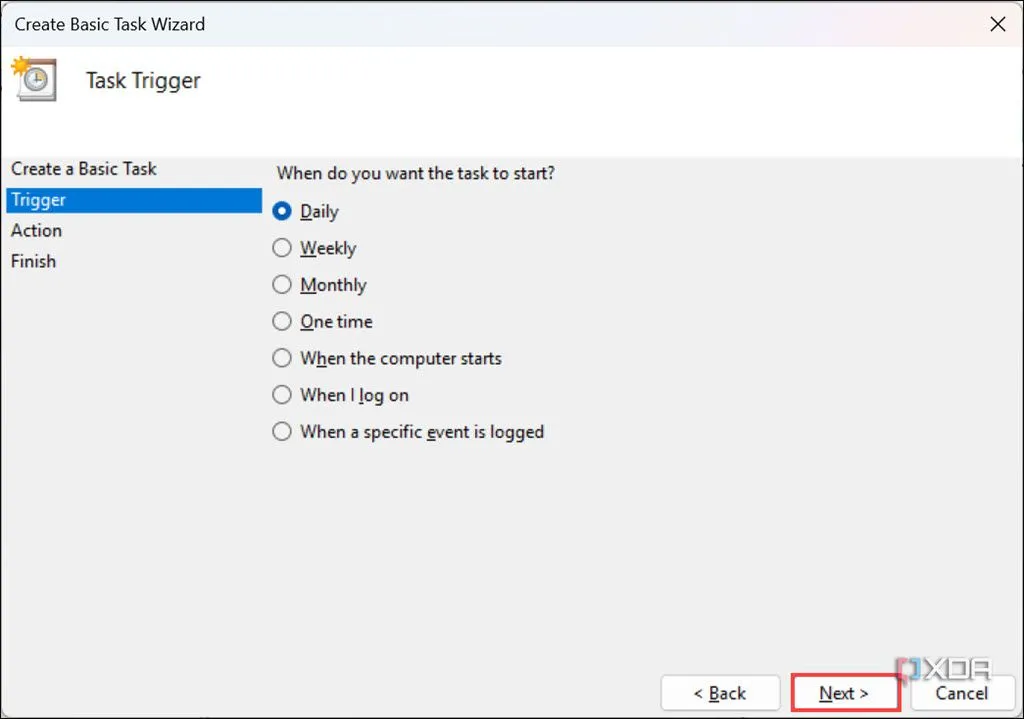 Chọn tần suất kích hoạt tác vụ hẹn giờ tắt máy (Daily, Weekly) trong Task Scheduler
Chọn tần suất kích hoạt tác vụ hẹn giờ tắt máy (Daily, Weekly) trong Task Scheduler -
Đặt ngày bắt đầu và thời gian cụ thể bạn muốn PC tắt. Hãy nhớ chọn AM hoặc PM nếu bạn đang sử dụng định dạng 12 giờ. Sau đó, nhấp Next.
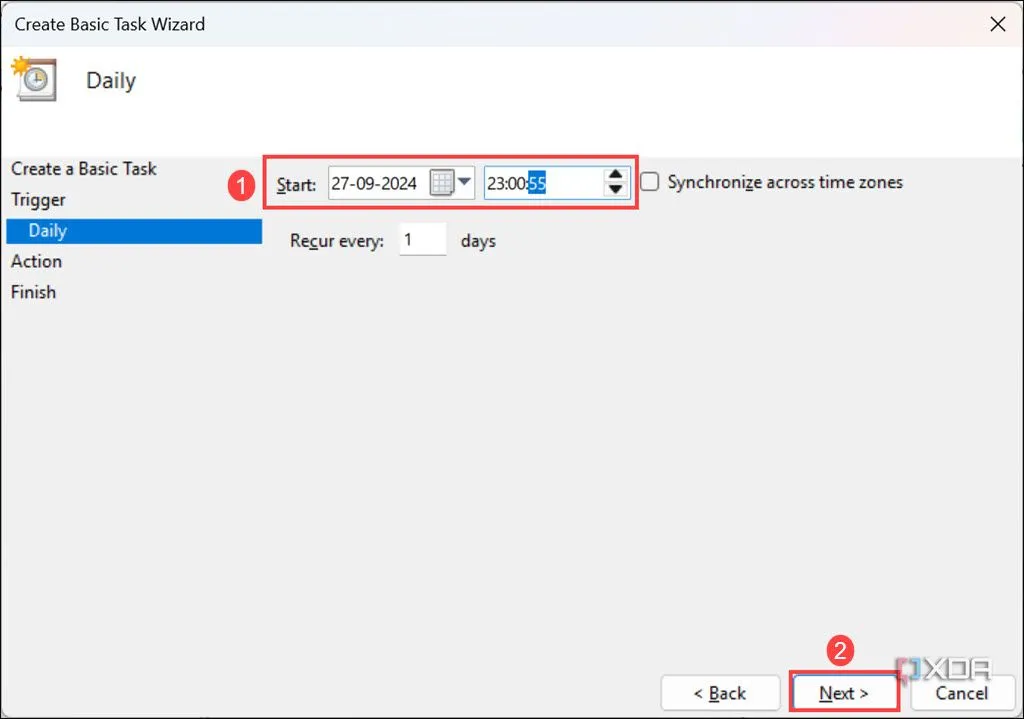 Thiết lập ngày và giờ cụ thể để Task Scheduler tắt máy tính
Thiết lập ngày và giờ cụ thể để Task Scheduler tắt máy tính -
Chọn hành động Start a Program và nhấp Next.
-
Bây giờ, nhấp vào nút Browse dưới tùy chọn Program/script.
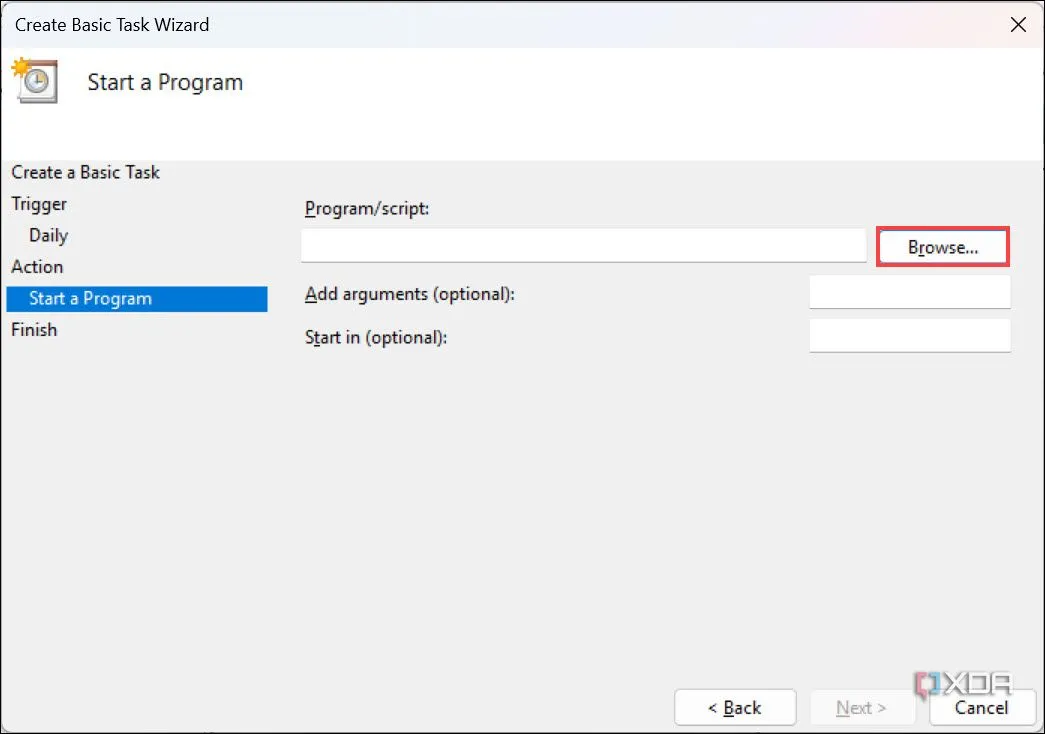 Nút Browse để chọn chương trình/script trong cửa sổ tạo tác vụ Task Scheduler
Nút Browse để chọn chương trình/script trong cửa sổ tạo tác vụ Task Scheduler -
Chọn tệp shutdown.exe từ thư mục System32 và nhấp Open.
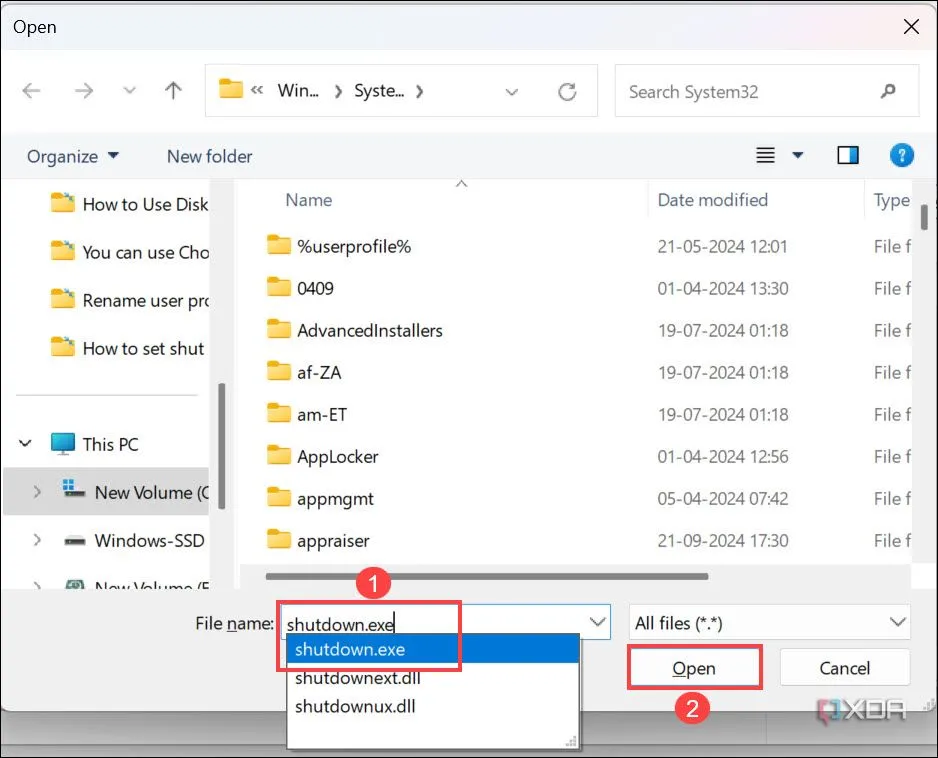 Chọn tập tin shutdown.exe từ thư mục System32 để thực hiện lệnh tắt máy
Chọn tập tin shutdown.exe từ thư mục System32 để thực hiện lệnh tắt máy -
Bên cạnh Add arguments (optional), nhập
-svà nhấp Next. Đối số-schỉ định rằng máy tính sẽ tắt hoàn toàn.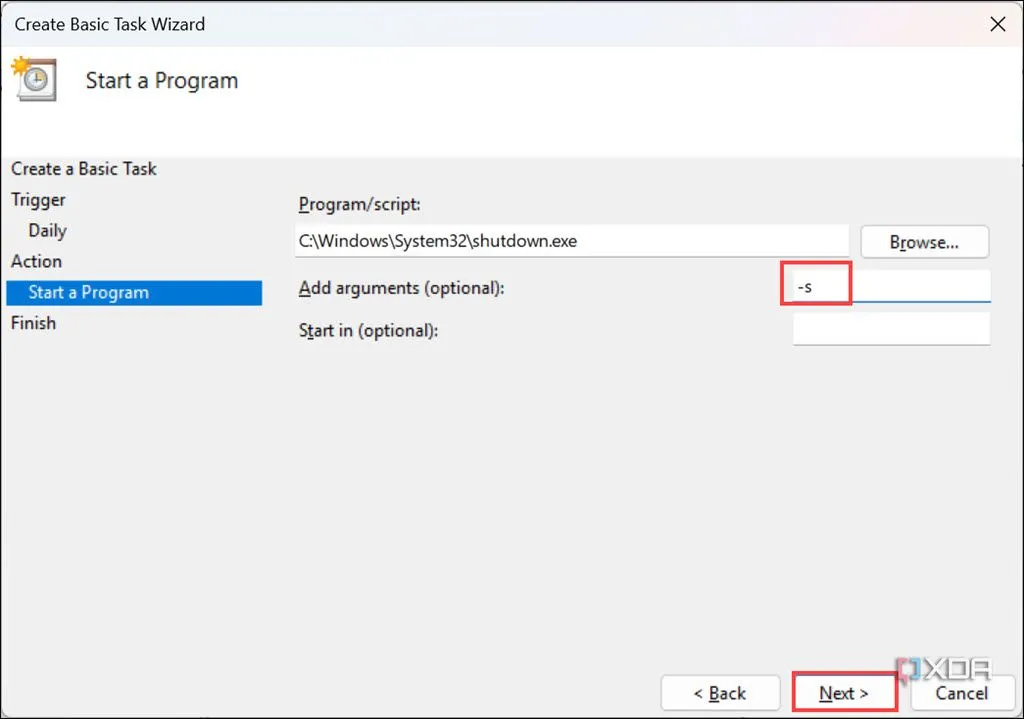 Thêm đối số -s vào phần "Add arguments (optional)" cho tác vụ tắt máy
Thêm đối số -s vào phần "Add arguments (optional)" cho tác vụ tắt máy -
Cuối cùng, xem lại tác vụ hẹn giờ tắt máy đã lên lịch và nhấp Finish.
Vậy là xong! Hẹn giờ tắt máy tính tự động của bạn đã được thiết lập và PC sẽ tắt vào thời gian và tần suất đã chọn theo lịch trình của bạn. Bạn cũng có thể kiểm tra xem tác vụ có hoạt động chính xác không (hãy đảm bảo lưu lại tất cả dữ liệu của bạn trước khi thử nghiệm).
-
Mở lại Task Scheduler, chuyển đến phần Task Scheduler Library ở bên trái và tìm tác vụ bạn đã tạo.
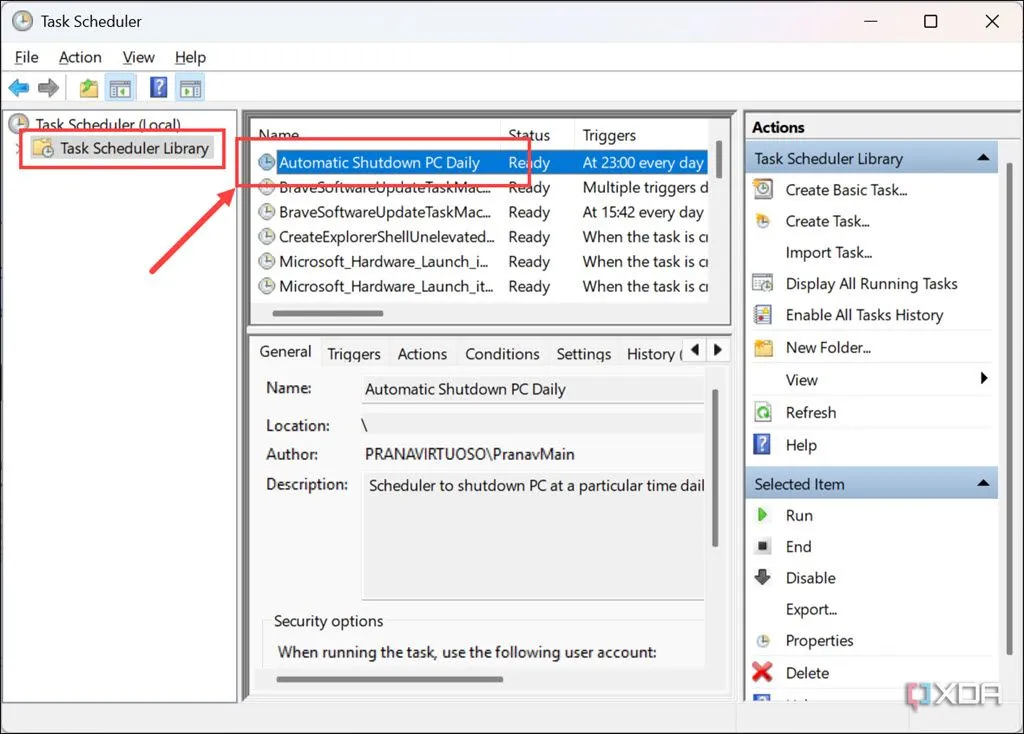 Giao diện Task Scheduler Library hiển thị tác vụ hẹn giờ tắt máy tự động đã tạo
Giao diện Task Scheduler Library hiển thị tác vụ hẹn giờ tắt máy tự động đã tạo -
Chọn tác vụ đó và nhấp vào nút Run ở phía bên phải.
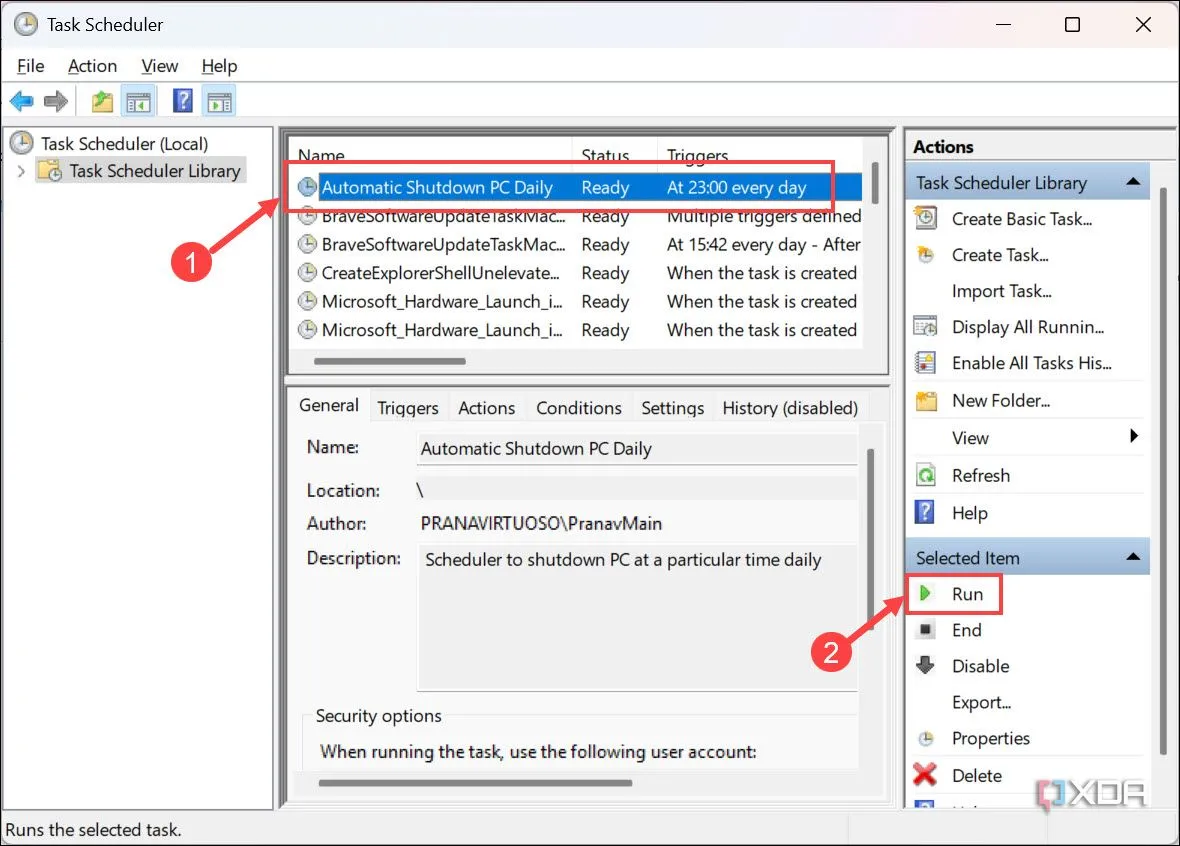 Nút Run để kiểm tra tác vụ hẹn giờ tắt máy trong Task Scheduler
Nút Run để kiểm tra tác vụ hẹn giờ tắt máy trong Task Scheduler -
Nếu bạn đã thiết lập mọi thứ đúng cách, bạn sẽ nhận được cảnh báo rằng Windows sẽ tắt trong chưa đầy một phút và sẽ tắt hoàn toàn trong vài giây.
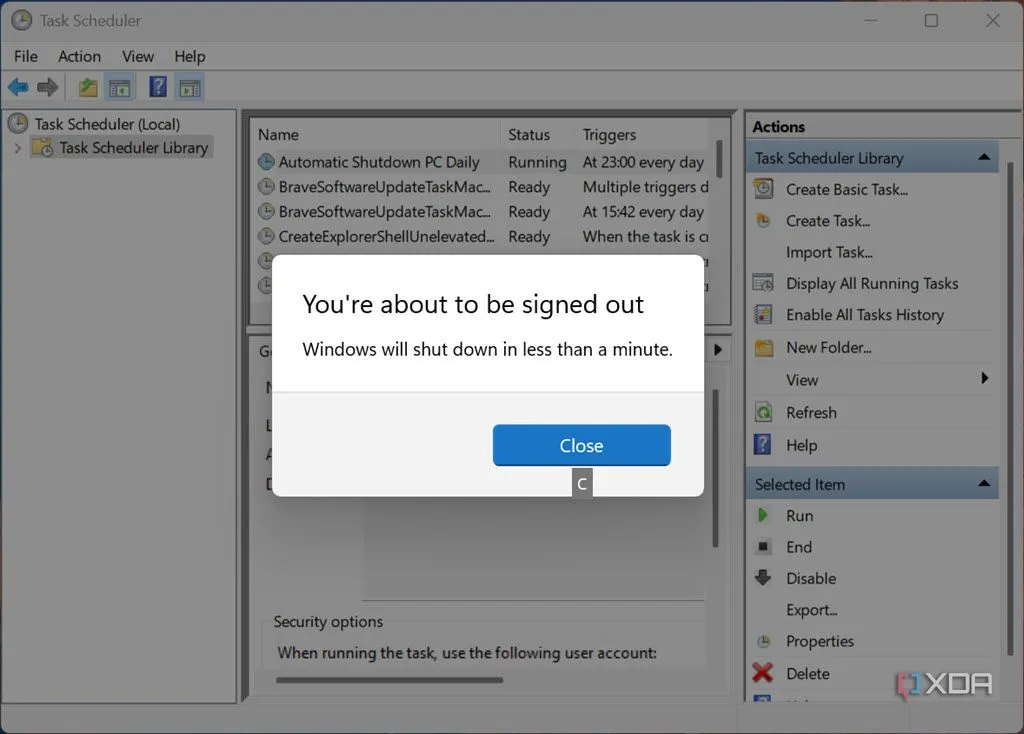 Thông báo cảnh báo Windows sắp tắt máy sau khi kích hoạt tác vụ
Thông báo cảnh báo Windows sắp tắt máy sau khi kích hoạt tác vụ -
Bạn cũng có thể xóa tác vụ từ đây nếu không muốn duy trì hẹn giờ tắt máy nữa.
Tận Dụng Tính Năng Hẹn Giờ Tắt Máy Để Tối Ưu Hiệu Suất và Tiết Kiệm Năng Lượng
Việc hẹn giờ tắt máy tính trên Windows PC là một cách tuyệt vời để tự động hóa quy trình và đảm bảo rằng thiết bị của bạn không chạy suốt đêm khi không cần thiết. Đối với một chiếc laptop, điều này có thể giúp kéo dài tuổi thọ pin và đảm bảo bạn vẫn còn đủ năng lượng cho ngày hôm sau. Ngay cả một chiếc PC để bàn cũng sẽ hưởng lợi từ việc tiết kiệm điện năng. Không có lý do gì để lãng phí điện nếu bạn không cần máy tính phải hoạt động, phải không?
congnghemoi.net hy vọng với hướng dẫn chi tiết này, bạn có thể dễ dàng thiết lập và quản lý việc tắt máy tính tự động trên Windows 11, từ đó nâng cao hiệu quả sử dụng và góp phần bảo vệ môi trường. Hãy chia sẻ kinh nghiệm của bạn trong phần bình luận bên dưới nhé!